Examen du glossaire de l'info-bulle CM (commerce électronique) : créez une base de connaissances sans le gros du travail
Publié: 2023-05-25Vous en avez marre de trébucher sur vos mots lorsque vous essayez d'expliquer un terme compliqué ? Ou peut-être voulez-vous simplement un moyen simple de créer un lien vers des définitions sur votre site Web WordPress sans transpirer. Quoi qu'il en soit, vous avez de la chance car nous avons les informations sur l'un des meilleurs plugins de glossaire WordPress : CM Tooltip.
En tant que plugin de glossaire d'info-bulles le plus téléchargé sur le marché WordPress, CM Tooltip Glossary crée automatiquement une page d'index personnalisable qui correspond à votre style. Et si vous manquez de temps, la version e-commerce du plugin peut même générer des définitions à l'aide de services tiers comme ChatGPT. Parlez de commodité!
Dans cette revue, nous allons vous montrer comment installer et configurer le plugin CM Tooltip Glossary Ecommerce à partir de zéro. Donc, si vous êtes prêt à améliorer l'expérience utilisateur de votre site Web avec une base de connaissances, continuez à lire !
Glossaire des info-bulles CM (commerce électronique) : présentation et fonctionnalités clés
CM Tooltip Glossary (Ecommerce) est un puissant plugin WordPress qui génère un index de glossaire réactif répertoriant tous les termes utilisés sur votre site. Il est optimisé pour fonctionner sur mobile et est livré avec le support AMP pour une expérience utilisateur plus rapide. Le plugin ajoute une info-bulle comme ancre aux termes prédéfinis présents sur vos pages.
Principales caractéristiques:
- Glossaire de style personnalisé : personnalisez l'apparence des info-bulles et de la page d'index pour créer une page de glossaire unique.
- Intégration visuelle : intégrez facilement des images, des fichiers vidéo et audio dans le contenu de l'info-bulle du terme et/ou la page du terme.
- Articles associés : Affichez une liste de tous les articles et pages associés à un mot ou à une expression de la page de glossaire.
- Définitions multiples : générez plusieurs définitions des mêmes termes pour obtenir plus de flexibilité sur le contenu.
- Balises de termes : utilisez des balises pour organiser des phrases ou des mots dans des groupes de balises interrogeables.
- Widget de médias sociaux : ajoutez un widget de partage social aux pages de termes du glossaire pour permettre aux visiteurs de partager votre contenu.
- Intégration ChatGPT : générez automatiquement des définitions sans écrire les termes manuellement. Cette fonctionnalité fonctionne également avec le double-clic, où une info-bulle avec une définition générée par ChatGPT apparaît lorsqu'un utilisateur clique sur n'importe quel mot de la page.
ESSAYER CM TOOLTIP GLOSSAIRE
Pratique avec CM Tooltip Glossary (Ecommerce)
Dans cette section, j'expliquerai comment vous pouvez installer et commencer à utiliser le plug-in CM Tooltip Glossary (Ecom) pour améliorer l'expérience utilisateur de votre site Web.
Tout d'abord, téléchargez le plugin depuis sa page WordPress.org ou directement depuis le site officiel de CreativeMinds. Ensuite, accédez à la section Plugins de votre tableau de bord d'administration WordPress et téléchargez le fichier .zip. Une fois le téléchargement terminé, allez-y, installez et activez le plugin.
Après l'activation, vous remarquerez un nouveau menu pour CM Tooltip Glossary dans votre tableau de bord d'administration.
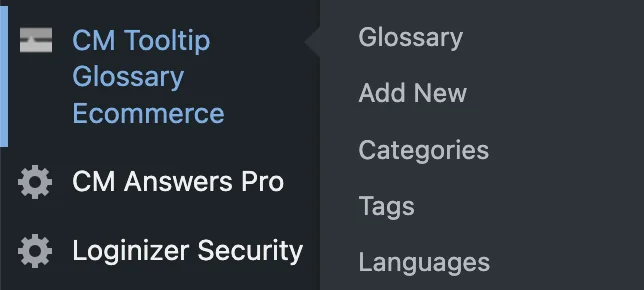
Cas d'utilisation
CM Tooltip Glossary a divers cas d'utilisation. Vous pouvez utiliser le plug-in pour :
L'article continue ci-dessous
- Créer une base de connaissances avec des info-bulles à partir de zéro
- Créer un glossaire dans plusieurs langues autres que l'anglais
- Créer un glossaire collaboratif avec les suggestions des utilisateurs
- Créer un site Web bilingue avec le support RTL
- Présenter les termes du glossaire sous forme de notes de bas de page
- Mettre en surbrillance les termes du glossaire uniquement dans des articles spécifiques
- Créer un glossaire technologique avec des taxonomies personnalisées
OBTENEZ VOTRE GLOSSAIRE PRATIQUE DE CM TOOLTIP
Nous allons démontrer certaines de ces utilisations ci-dessous afin que vous puissiez voir la polyvalence de CM ToolTip (Remarque : Beaucoup d'entre eux nécessitent des fonctionnalités qui ne sont présentes que dans la version Ecom du plugin.
Ajout de la clé API ChatGPT
Pour utiliser ChatGPT pour CM Tooltip Glossary, vous aurez besoin d'une clé API. Obtenez-en un en vous inscrivant sur le site Web OpenAPI. Une fois que vous avez créé un compte, visitez la page Clés API et cliquez sur Créer une nouvelle clé secrète . Copiez maintenant la clé nouvellement générée pour la coller dans l'info-bulle CM.
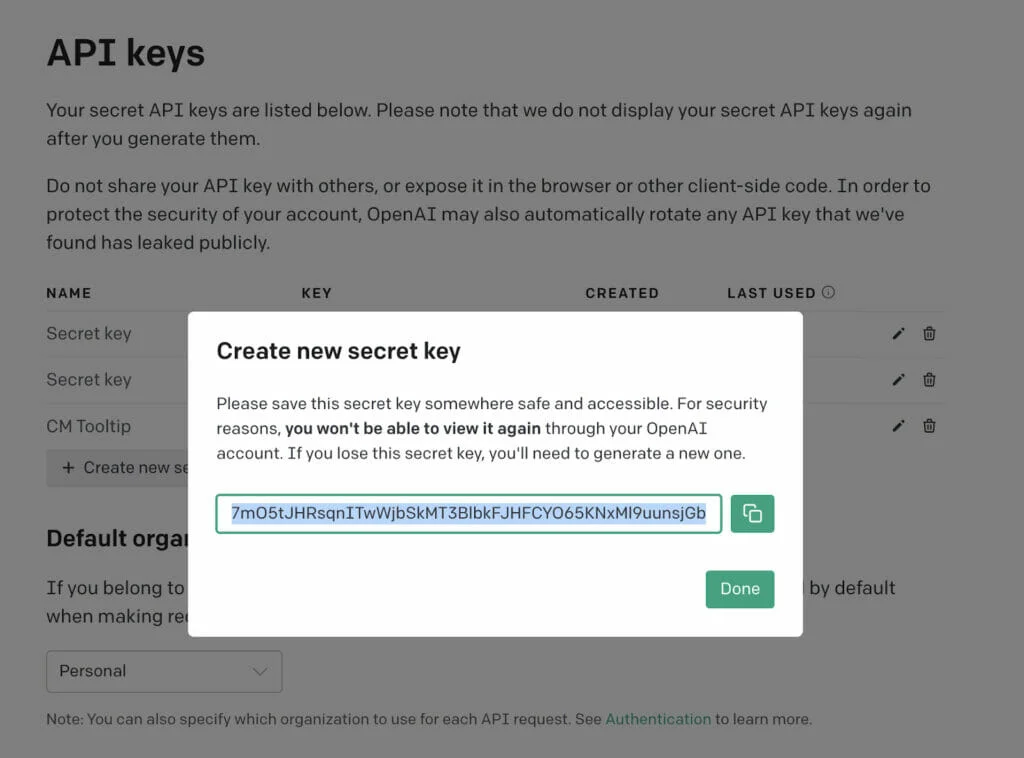
Configuration du plugin pour ChatGPT
Pour configurer ChatGPT pour l'info-bulle CM, accédez à Tableau de bord d'administration > Glossaire de l'info-bulle CM E-commerce > Paramètres > onglet Paramètres de commerce électronique . Faites maintenant défiler vers le bas jusqu'à ce que vous trouviez la section ChatGPT. cochez l'option Activé et collez la clé API que vous avez obtenue sur le site Web d'OpenAI. Une fois terminé, cliquez sur Enregistrer les modifications .
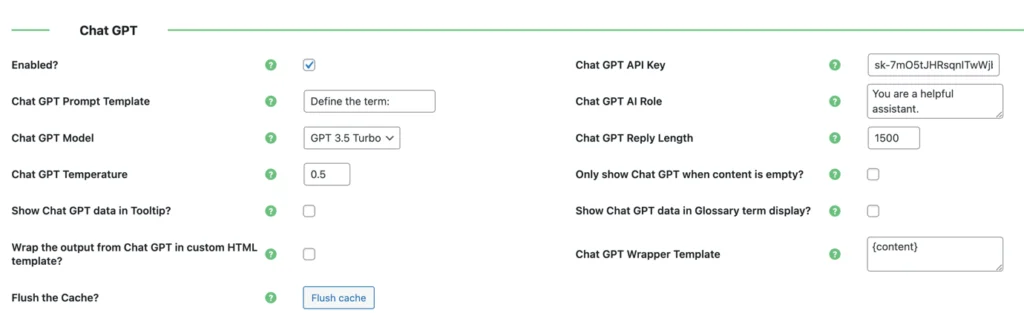
ESSAYEZ-LE MAINTENANT
Spécification du contexte pour les termes générés
Ensuite, sélectionnez les options que vous voyez ci-dessous pour spécifier le contexte des termes générés, leur précision et leur longueur.


Vous pouvez le faire en utilisant :
- Modèle d'invite Chat GPT : spécifiez la demande que le plug-in doit envoyer à ChatGPT pour obtenir la définition du terme. Assurez-vous d'inclure l'espace réservé {term} dans le modèle.
- Chat GPT AI Role : Définissez un rôle pour l'assistant de chat afin de rendre les termes plus spécialisés. Par exemple, vous pouvez définir l'assistant comme un expert dans un créneau spécifique, et il générera des définitions pertinentes pour votre sujet principal.
Vous pouvez même combiner le modèle d'invite et le rôle d'IA pour former une demande. Par exemple, j'ai utilisé "chien" comme terme fictif et défini le rôle ChatGPT AI sur "Vous êtes un vétérinaire expert".
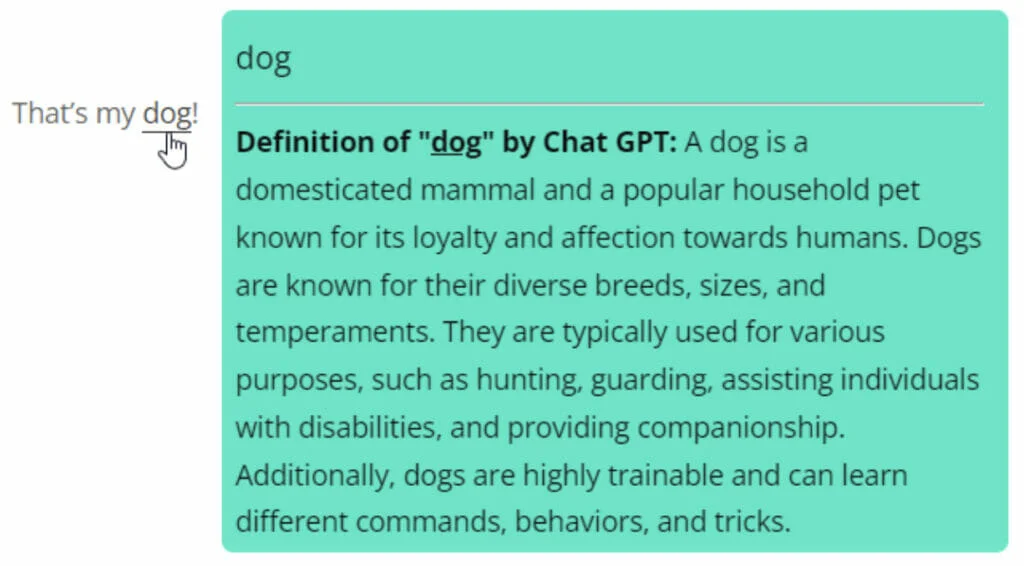
- Chat GPT Reply Length : Définissez la longueur maximale de la réponse de ChatGPT. Notez que cela affectera la durée finale du mandat.
- Température GPT du chat : réglez-la sur une valeur inférieure si vous souhaitez que les définitions générées soient plus déterministes et ciblées.
Affichage des définitions générées
Ensuite, vous utiliserez un ensemble d'options pour définir comment les définitions générées apparaîtront sur le front-end. Ceux-ci inclus:
- Afficher uniquement Chat GPT lorsque le contenu est vide : activez cette option pour ajouter une définition ChatGPT pour les termes que vous n'avez pas définis manuellement. Si vous la laissez désactivée, la définition de l'IA apparaîtra sous la définition que vous avez écrite vous-même.
- Afficher les données Chat GPT dans l'info-bulle : activez cette option si vous préférez que la définition générée par ChatGPT s'affiche dans les info-bulles.
- Afficher les données Chat GPT dans la page des termes du glossaire : activez cette option si vous souhaitez que les données générées par ChatGPT soient affichées sur la page des termes.
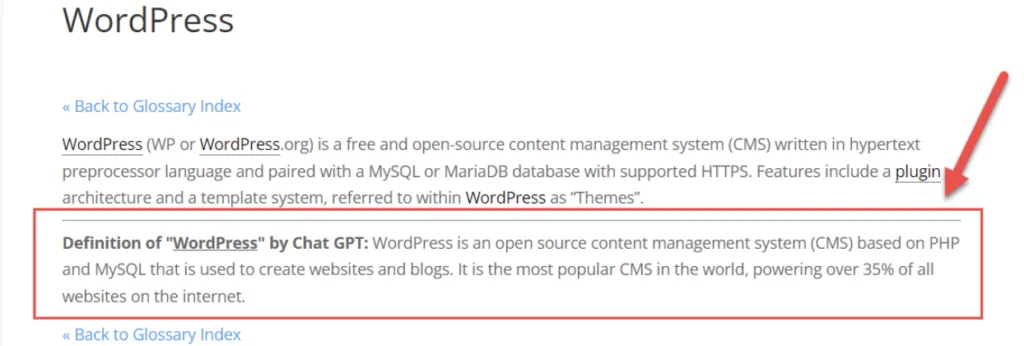
Configuration de la fonctionnalité de double-clic
CM Tooltip Glossary (Ecommerce) dispose également d'une fonction de double-clic, qui fonctionne avec son intégration ChatGPT.
L'article continue ci-dessous
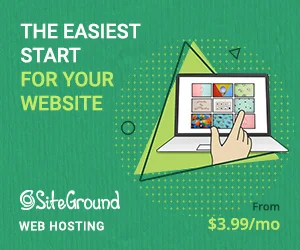
Chaque fois qu'un visiteur double-clique sur un mot n'importe où sur la page du terme, une info-bulle temporaire apparaîtra avec une définition générée par ChatGPT. De plus, cette définition sera mise en cache sur votre site Web, ce qui signifie que CM Tooltip ne la demandera pas à chaque fois que quelqu'un double-clique sur le même mot.
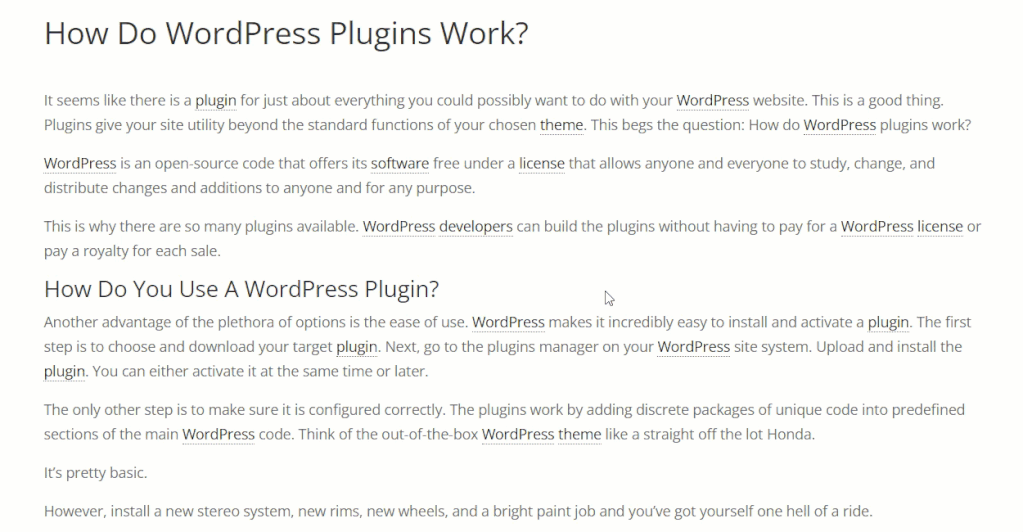
Vous pouvez activer cette fonctionnalité via le même onglet Paramètres de commerce électronique .

Stockage des définitions dans la base de données
Avec la fonction Double-clic, vous pouvez également enregistrer de manière permanente les définitions données par ChatGPT directement depuis le front-end. Cliquez simplement sur le bouton "Enregistrer" dans l'info-bulle, et le nouveau terme sera ajouté à votre glossaire.
Configurez les options suivantes pour activer l'enregistrement :

Glossaire des info-bulles CM (commerce électronique)
La version de base de CM Tooltip est gratuite à installer et à utiliser sur votre site. Mais si vous cherchez à tirer parti de la version e-commerce du plugin, vous devrez vous inscrire au plan suivant :
EXPERT Tooltip Glossary (Ecom) - coûte 89 $ pour 5 sites Web
Le plan comprend 1 an de mises à jour et d'assistance, ainsi qu'une garantie de remboursement de 30 jours.
Verdict final
Un glossaire peut ajouter une touche de classe à n'importe quel site Web, tout en aidant les visiteurs à comprendre le jargon inconnu. Un plugin de premier ordre comme CM Tooltip peut faciliter l'intégration d'un glossaire interrogeable et navigable dans votre site WordPress.
Plus besoin de scotcher ensemble des outils tiers pour créer un glossaire fonctionnel. Avec CM Tooltip Glossary (Ecommerce), toutes les fonctionnalités nécessaires sont déjà incluses dans un package pratique. Que vous soyez propriétaire d'un site Web, spécialiste du marketing affilié ou blogueur, CM Tooltip est le moyen idéal pour engager votre public et l'éduquer sur des sujets complexes.
Alors pourquoi attendre ? Améliorez le jeu de votre site Web avec un glossaire alimenté par CM Tooltip Glossary aujourd'hui.
GET CM TOOLTIP GLOSSAIRE
